Utilisateurs
La page Utilisateurs vous permet de créer et de gérer les paramètres de vos utilisateurs, ainsi que de leur attribuer des droits et des autorisations.
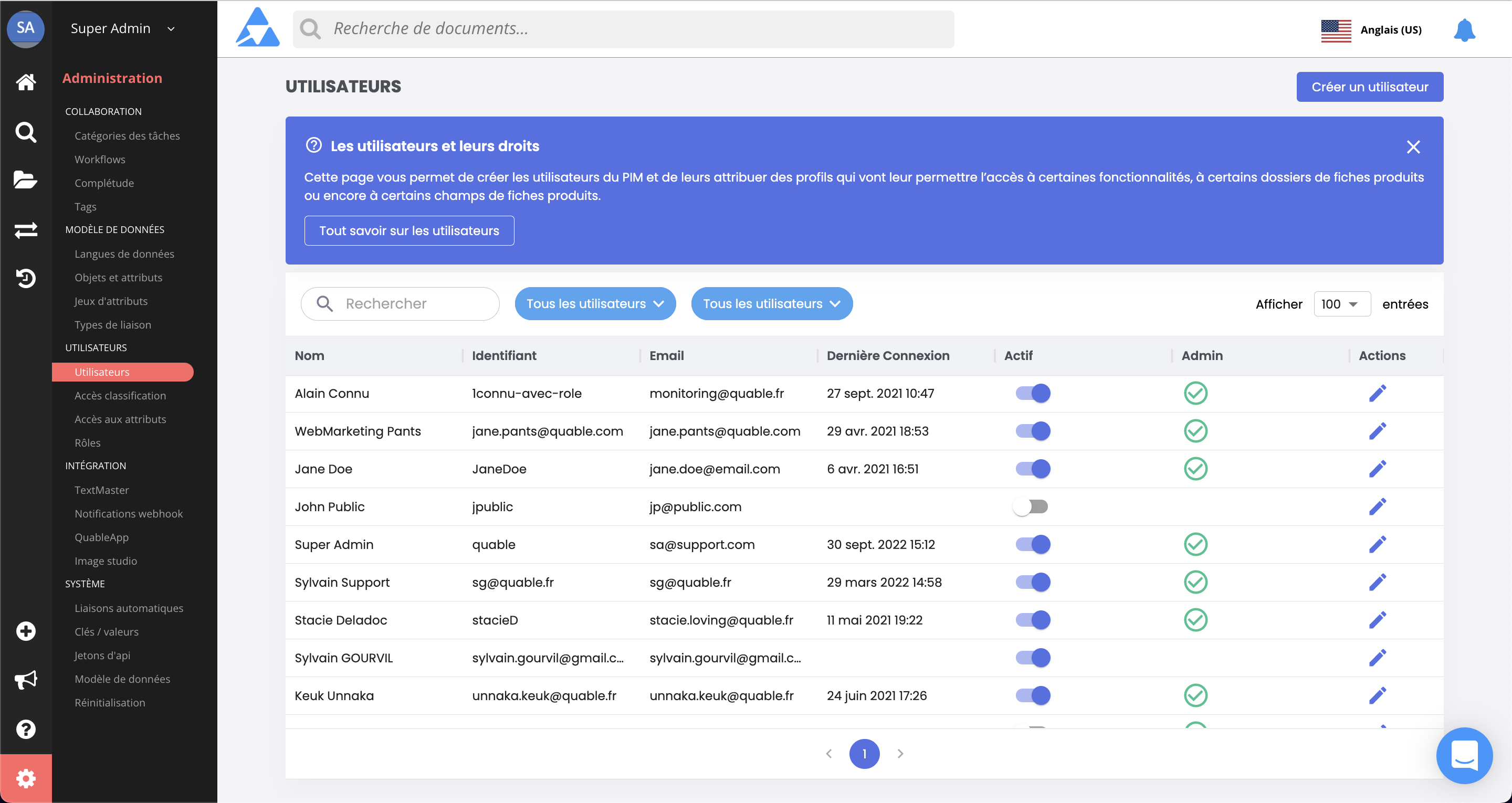
La page initiale affiche les informations suivantes (de gauche à droite) :
- Identifiant - Identifiant de l'utilisateur
- Nom - Nom de l'utilisateur
- Email - Adresse électronique de l'utilisateur
- Dernière connexion - Date/heure de la dernière connexion
- Actif - Indique le statut du compte de l'utilisateur
- Admin - Indique si l'utilisateur est un administrateur
Bon à savoir !Vous pouvez rechercher les utilisateurs actuels dans la barre Recherche.
Des filtres sont disponibles pour rechercher par statut de compte :
- Tous les utilisateurs, Actifs ou Inactif
- Tous les utilisateurs, Admin ou Non Admin
Créer un nouvel utilisateur
Pour créer un utilisateur, cliquez sur le bouton Nouvel utilisateur.
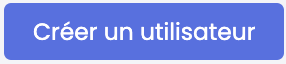
Un formulaire s'affiche pour définir les informations du compte et le(s) rôle(s) de l'utilisateur.
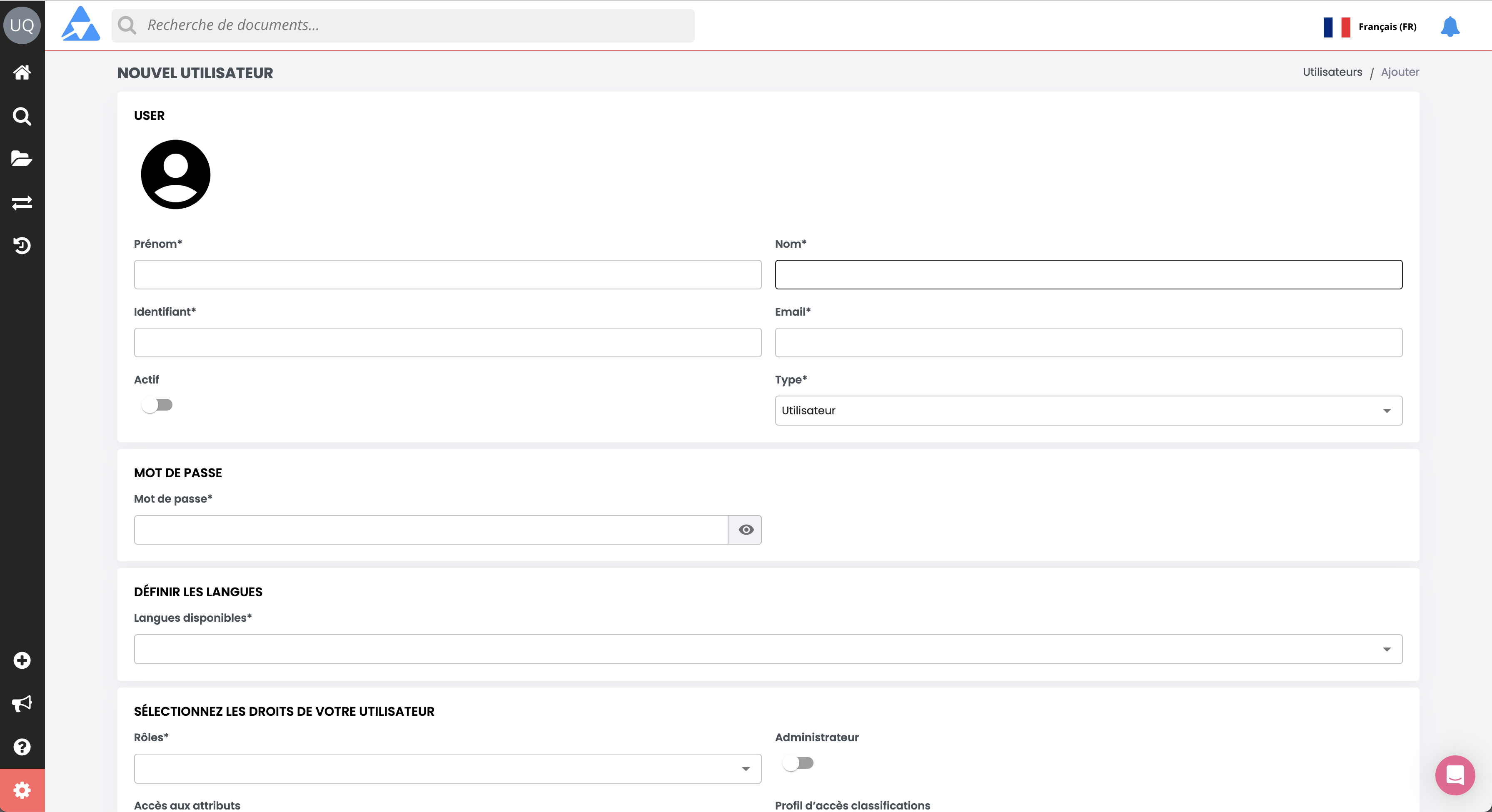
Identité de l'utilisateur
Cette section vous permet de définir l'identité de l'utilisateur, ainsi que son statut de compte et si l'utilisateur est un administrateur ou non.
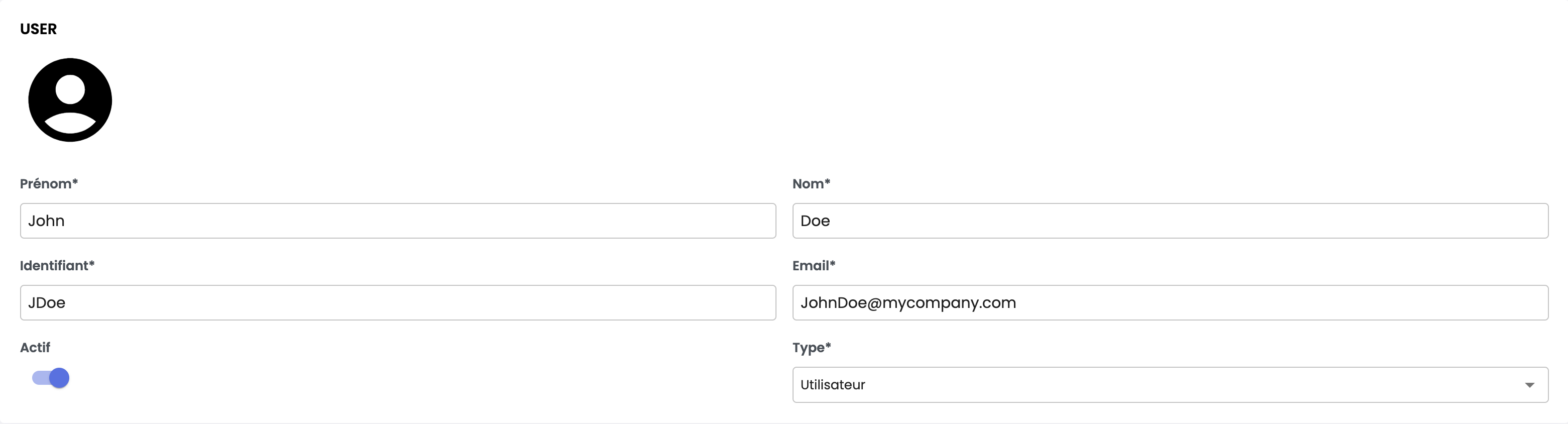
Saisissez les informations suivantes pour identifier l'utilisateur :
Information | Description | Obligatoire |
|---|---|---|
Prénom | Le prénom de l'utilisateur. | Oui |
Nom | Le nom de famille de l'utilisateur. | Oui |
Identifiant | Le nom de connexion de l'utilisateur.
| Oui |
L'adresse électronique de l'utilisateur. Cette adresse est utilisée pour tous les courriels envoyés par le PIM, y compris les notifications. | Oui | |
Actif / Inactif | Les nouveaux comptes sont inactifs par défaut. Cliquez sur le bouton coulissant pour activer le compte d'utilisateur. S'il n'est pas activé, le compte d'utilisateur est inactif. | |
Admin | Cochez cette case pour créer un compte avec toutes les permissions (par exemple, modifier le modèle de données, importer, exporter, gérer les utilisateurs, les rôles et les profils de droits).
| |
Type | Choisissez le type d'utilisateur associé au compte :
|
Mot de passe du compte
Dans cette section, vous pouvez définir un mot de passe pour que l'utilisateur puisse accéder au PIM.

Vous avez la possibilité de laisser le mot de passe vide. Une fois le formulaire complété et validé, l'utilisateur recevra un email contenant un mot de passe généré automatiquement qu'il pourra modifier ultérieurement.
Langues
C'est ici que vous pouvez désigner des langues de données spécifiques dans lesquelles l'utilisateur peut consulter et contribuer aux documents.
Sélectionnez une ou plusieurs langues dans la liste déroulante Langues disponibles. Une fois que vous avez sélectionné les langues disponibles pour l'utilisateur, des options apparaissent pour spécifier les langues de données par défaut dans lesquelles l'utilisateur visualisera les informations et traduira les informations sur les produits.

Le tableau suivant résume les options de langue :
Langue | Description | Obligatoire |
|---|---|---|
Les langues des données actives de votre Quable PIM. Au moins une langue doit être sélectionnée. | Oui | |
La langue des données par défaut que l'utilisateur verra lorsqu'il accédera à une liste de produits. | ||
La langue des données par défaut que l'utilisateur verra lorsqu'il utilisera le mode traduction dans un document. |
Permissions
Ensuite, vous pouvez définir le rôle de l'utilisateur, ainsi que les classifications et les attributs auxquels il peut accéder.

Le tableau suivant résume les options d'autorisation :
Permission | Description | Obligatoire |
|---|---|---|
Profils prédéfinis avec des autorisations spécifiques qui peuvent être attribuées à un seul utilisateur ou à un groupe d'utilisateurs afin qu'ils puissent accéder au contenu et/ou aux fonctionnalités autorisés. | Oui (sauf si l'utilisateur est un administrateur) | |
Profil prédéfini pour l'affichage et la modification des dossiers de la page produit.
| ||
Profil prédéfini pour l'affichage et la modification des attributs dans les documents.
|
Informations complémentaires
La dernière section vous permet de saisir des informations supplémentaires sur l'utilisateur.

Le tableau suivant résume les options :
Champs | Description |
|---|---|
Profession | Le titre du poste de l'utilisateur. |
Manager | Le superviseur direct de l'utilisateur. |
Fuseau horaire | Le fuseau horaire de l'utilisateur. Les champs de date sont mis en forme en fonction du fuseau horaire sélectionné. Le fuseau horaire par défaut est UTC. |
Date de désactivation | La date à laquelle le compte de l'utilisateur est désactivé. Ceci vous permet de définir une date à laquelle le compte deviendra inactif et l'utilisateur ne pourra plus accéder au PIM. Cela peut être utile pour les contrats à court terme. Vous pouvez supprimer la date de désactivation en cliquant sur l'icône Supprimer (corbeille). |
Une fois que vous avez saisi toutes les informations relatives à un nouvel utilisateur, cliquez sur le bouton Créer pour enregistrer vos modifications ou sur le lien Retourner (en haut du formulaire) pour revenir à la page Utilisateurs sans enregistrer le nouvel utilisateur.
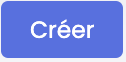
Modifier un utilisateur
Vous pouvez modifier les informations de compte d'un utilisateur en sélectionnant un utilisateur et en cliquant sur le bouton Modifier.
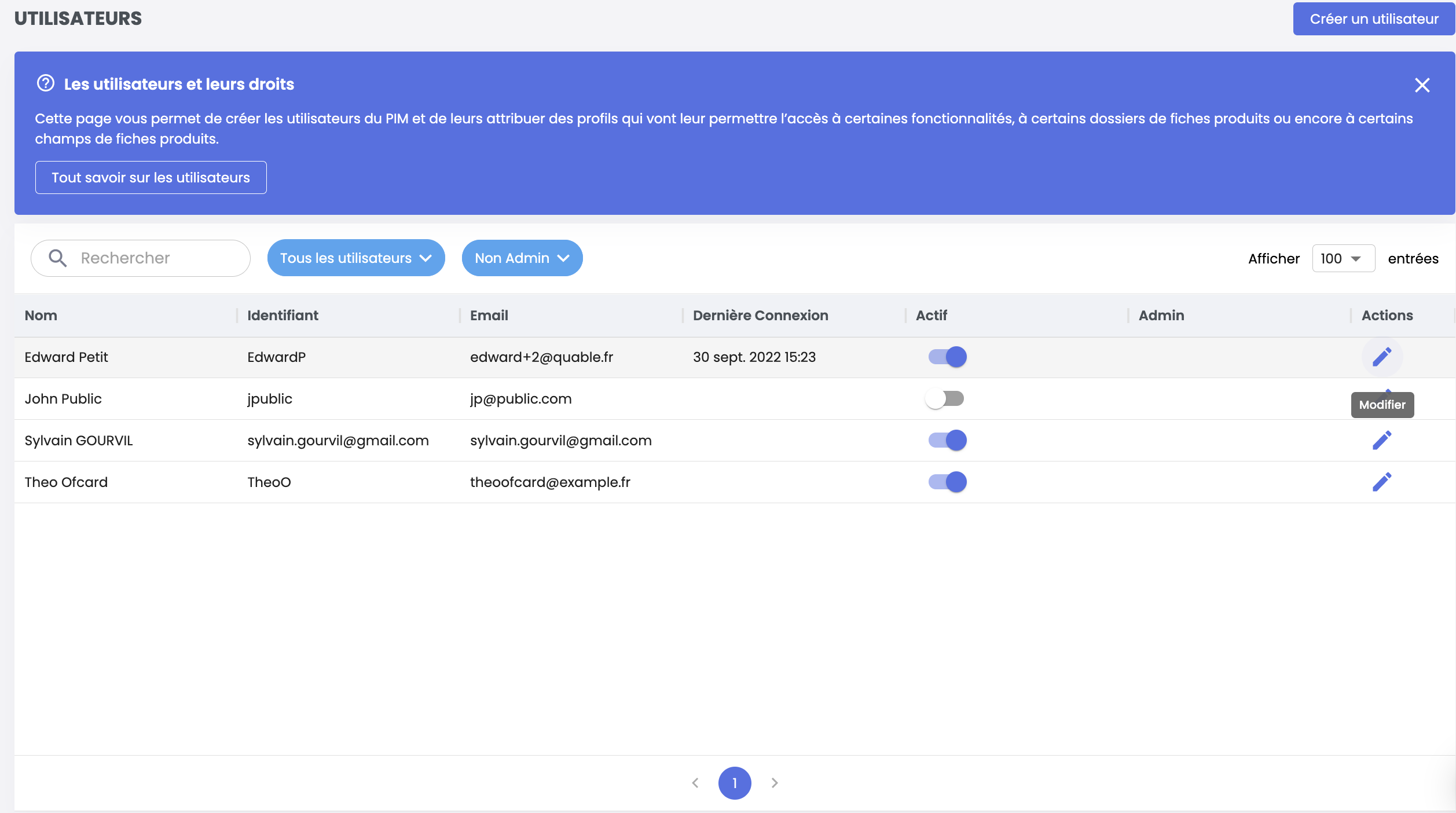
La page d'informations sur le compte de l'utilisateur s'affiche. Lorsque vous avez terminé les modifications, cliquez sur le bouton Sauvegarder pour enregistrer vos modifications ou sur le lien Retour (en haut du formulaire) pour revenir à la page Utilisateurs sans enregistrer les modifications.
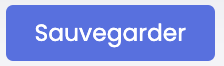
Réinitialiser un mot de passe
Vous pouvez réinitialiser le mot de passe d'un utilisateur en le sélectionnant et en cliquant sur l'icône Modifier. La page d'informations sur le compte de l'utilisateur s'affiche et vous pouvez saisir un nouveau mot de passe dans la section Mot de passe.

Lorsque vous avez terminé, cliquez sur le bouton Sauvegarder pour enregistrer vos modifications ou sur le lien Retour (en haut du formulaire) pour revenir à la page Utilisateurs sans enregistrer les modifications.
Activer / Désactiver un utilisateur
Il y a deux façons d'activer ou de désactiver les comptes d'utilisateurs, via le bouton coulissant dans la colonne Actif (sur la page Utilisateurs) ou en modifiant les informations du compte de l'utilisateur (dans la section Identité).
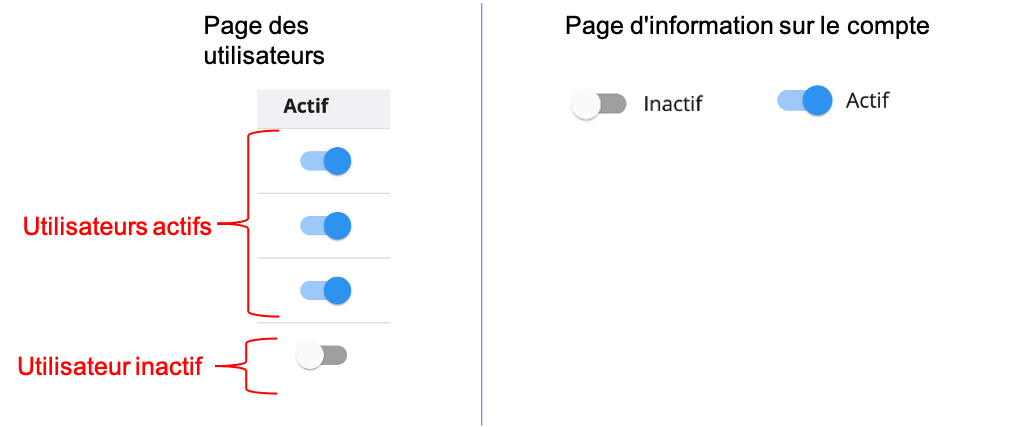
Pour désactiver un utilisateur, cliquez sur le bouton coulissant pour mettre le compte en Inactif. Lorsqu'un compte utilisateur est Inactif, il devient immédiatement inopérant. Les informations d'un utilisateur inactif sont conservées, mais l'utilisateur ne peut plus accéder au PIM.
A utiliser avec précautionLa désactivation d'un utilisateur peut se faire facilement, mais soyez prudent ! Assurez-vous que l'utilisateur à désactiver n'utilise pas actuellement le PIM. Si un utilisateur est en train d'effectuer une tâche, la désactivation de son compte l'empêche de la terminer.
Vous pouvez réactiver un utilisateur désactivé en cliquant sur le bouton coulissant pour faire passer le compte à Actif. Lorsqu'un compte utilisateur est Actif, il devient immédiatement opérationnel.
Retrouver la vidéo tutorielle Quick Look :
Updated 4 months ago
